恢复win7文件夹选项的步骤|win7文件夹选项不见了怎么处理
发布时间:2018-04-17 14:44:54 浏览数: 小编:kunyi
在win7系统中,文件夹选项可以让我们对文件夹进行设置。如果发现文件夹选项不见了,想要做的设置都没办法完成了。下面小编就来跟大家介绍一下如果恢复文件夹选项,有兴趣的朋友一起来看一下吧。
相关阅读: 怎么给win7文件夹设置密码|win7文件夹加密的步骤
1:首先双击计算机(我的电脑)。

2:右上角有个组织,如图:
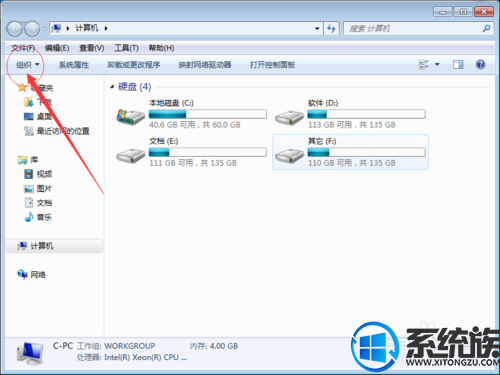
3:接着单击组织,出现下拉菜单,点击文件夹和搜索选项。如图:
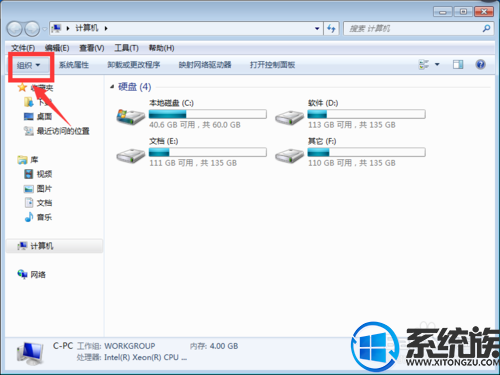
4:然后文件夹选项中——常规——查看——搜索,如图:
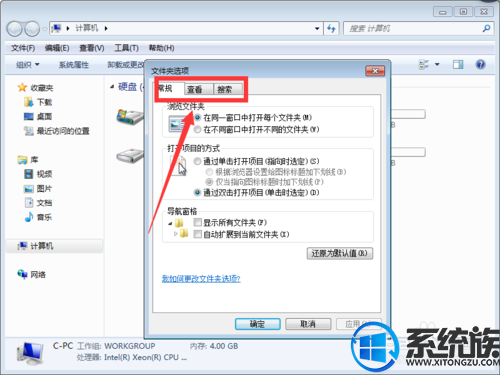
5:选中查看,Windows7隐藏文件和文件夹选项是通过文件的属性里面的隐藏来配合使用的,如图:
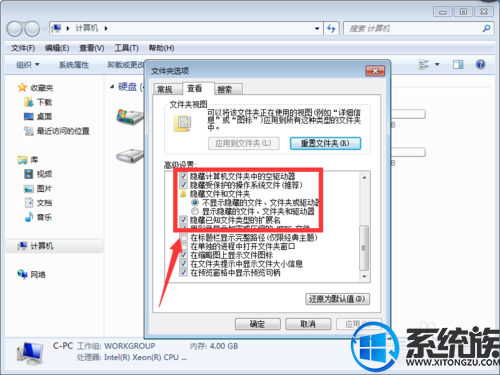
上述就是恢复文件夹选项的方法了,大家都学会了吗?如果你也遇到了类似的问题,不妨参考小编提供的方法吧。
专题推荐: win7删除文件夹


















